Jedwali la yaliyomo
Nakumbuka kutengeneza infographics, grafu, na chati ni mojawapo ya madarasa yangu ya kwanza ya Adobe Illustrator katika mwaka wa kwanza. Je, hii inajibu swali lako kuhusu kama Adobe Illustrator ni nzuri kwa kutengeneza grafu au la? Bila shaka, ndivyo!
Kwa nini? Kwa sababu inaweza kubinafsishwa kabisa na unaweza kushirikiana kwa urahisi rangi na mtindo na vipengele vingine katika muundo wako. Pamoja, zana za grafu hurahisisha sana kuunda aina tofauti za grafu katika Adobe Illustrator.
Katika somo hili, utajifunza jinsi ya kutengeneza na kutengeneza grafu katika Adobe Illustrator kwa kutumia zana tofauti za grafu pamoja na baadhi ya vidokezo vya kuhariri.
Kumbuka: picha za skrini kutoka kwa mafunzo haya zimechukuliwa kutoka toleo la Adobe Illustrator CC 2022 Mac. Windows au matoleo mengine yanaweza kuonekana tofauti.
Kiko wapi Zana ya Grafu katika Adobe Illustrator
Unaweza kupata zana za grafu kutoka kwa upau wa vidhibiti upande wa kushoto wa dirisha la hati yako ya Adobe Illustrator. Zana ya grafu chaguo-msingi ni Zana ya Grafu ya Safu, lakini unaweza kubofya aikoni ili kupanua menyu na utaona zana zingine za grafu.
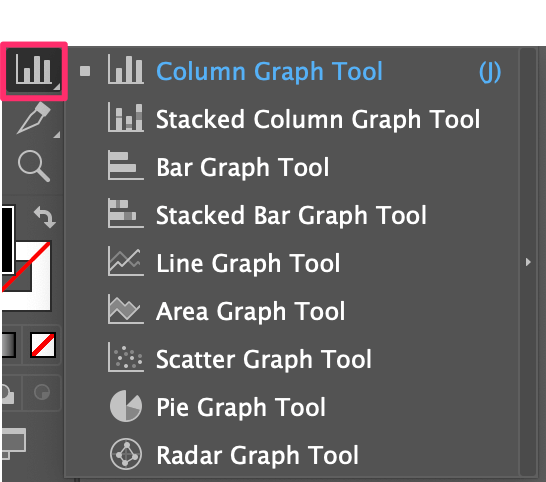
Ikiwa huwezi kupata zana kwenye upau wa vidhibiti, ni kwa sababu unatumia upau wa vidhibiti msingi. Katika hali hii, utahitaji kubadilisha upau wa vidhibiti hadi upau wa vidhibiti wa hali ya juu kutoka kwenye menyu ya juu Dirisha > Mipau ya vidhibiti > Advanced .
Umeipata? Wacha tuendelee na kutengeneza grafu!
Jinsi ya Kutumia Zana ya Grafu katika Adobe Illustrator
Kuna zana tisa za grafu zilizo tayari kutumia katika Adobe Illustrator, na mbinu inafanya kazi vivyo hivyo. Chombo chochote utakachochagua, utaombwa ujaze data kwenye laha, na kitaunda aina ya grafu utakayochagua kutengeneza.

Nitakuonyesha jinsi ya kutengeneza grafu ya upau/safu, grafu ya mstari, na grafu ya pai kwa kuwa hutumiwa zaidi.
Mfano wa 1: Jinsi ya kutengeneza grafu ya upau/safu katika Kielelezo
grafu ya upau na safu wima kimsingi ni vitu sawa, isipokuwa data inaonyeshwa katika mielekeo tofauti. Naam, hayo ni maoni yangu. Hata hivyo, wacha tuanze na zana chaguo-msingi ya grafu ya safu wima.
Hatua ya 1: Chagua Zana ya Grafu ya Safu kutoka kwa upau wa vidhibiti, au tumia njia ya mkato ya kibodi J ili kuiwasha.
Hatua ya 2: Bofya kwenye ubao wa sanaa na uweke saizi ya grafu au unaweza kubofya moja kwa moja na kuburuta kwenye ubao wa sanaa. Usijali kuhusu saizi ikiwa huna thamani kamili kwa sababu unaweza kubadilisha ukubwa wa grafu wakati wowote.

Pindi unapobofya kitufe cha Sawa , utaona laha ambapo unaweza kuingiza data ya grafu.
Hatua ya 3: Ingiza data. Bofya kisanduku cha kwanza kwenye jedwali na uandike sifa kwenye upau mweupe hapo juu. Gonga kitufe cha Return au Enter , na sifa itaonyeshwa kwenye jedwali.
Kwa mfano, unaweza kuweka Data A, Data B, Data C, na Data D.
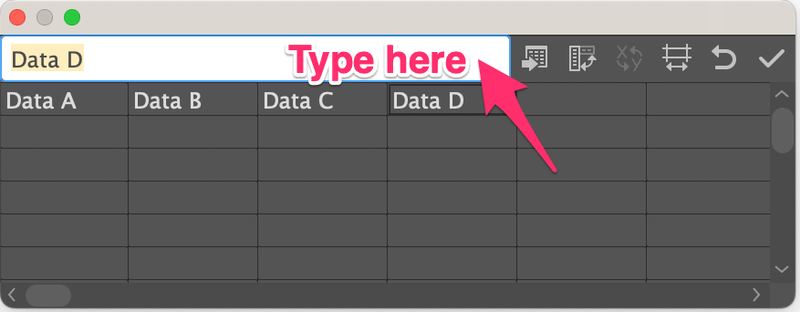
Kisha weka thamani ya kila sifa kwenyesafu ya pili ya meza.
Kwa mfano, Tarehe A ni 20%, Data B ni 50%, Data C ni 25%, na Data D ni 5%, hivyo unaweza kuongeza namba 20, 50, 25, na 5 chini ya data ya mwandishi.
Kumbuka: nambari lazima zijumlishe hadi 100.
Unaweza pia kuleta na kuhariri grafu kutoka Excel katika Adobe Illustrator. Kwa hivyo ikiwa tayari unayo data katika Excel na hutaki kuiunda upya, unaweza kubofya kitufe cha Leta Data na uchague faili yako ya Excel ili kuleta data yako kutoka Excel hadi Adobe Illustrator.
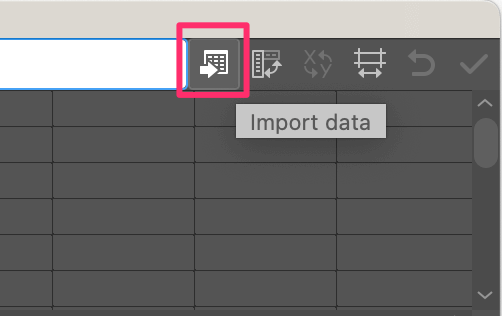
Pindi unapoingiza data bofya kitufe cha kuteua na ufunge laha.

Utaona grafu katika rangi ya kijivu, kwa hivyo hatua inayofuata ni kuweka mtindo wa grafu.
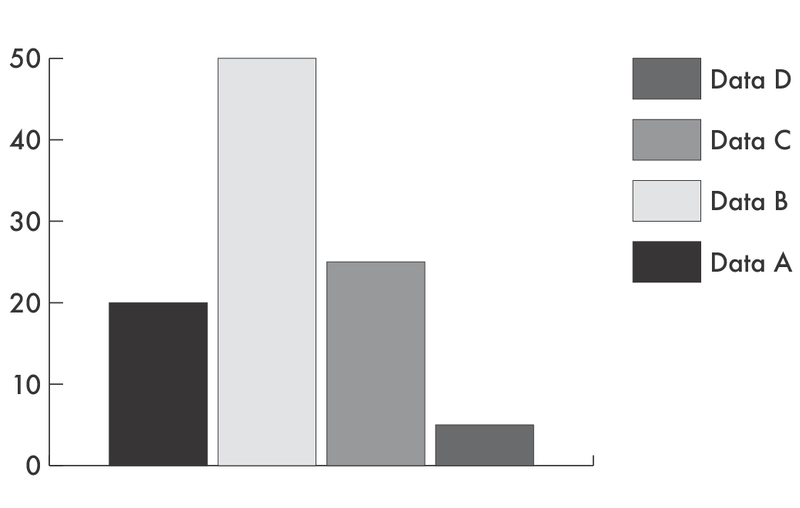
Hatua ya 4: Chagua grafu, na uende kwenye Kitu > Toa kikundi ili kutenganisha grafu ili uweze kuhariri. ni. Unapotenganisha kikundi, utapata ujumbe kama huu. Bofya Ndiyo .

Utahitaji kutenganisha kikundi mara kadhaa kwa sababu kwa kawaida maandishi huwekwa pamoja na maumbo hupangwa pamoja katika vikundi vidogo.
Kumbuka: ukishaitenganisha, huwezi kubadilisha data kwa kutumia zana ya grafu. Kwa hivyo ikiwa huna uhakika wa 100% kuhusu data, unapaswa kurudia grafu ikiwa tu unataka kufanya mabadiliko yoyote.
Baada ya kutenganisha vipengee, unaweza kutengeneza grafu. Unaweza kubadilisha rangi, kuongeza umbile, kuongeza maandishi, au hata kutengeneza grafu ya safu wima ya 3D ukitaka. Kuanzia na rangi kwamfano.
Hatua ya 5: Chagua safu wima na ubadilishe rangi. Kuna njia nyingi za kujaza rangi katika Adobe Illustrator. Ikiwa huwezi kupata rangi yako ya kupenda kutoka kwa swatches, unaweza kufanya swatches yako mwenyewe.
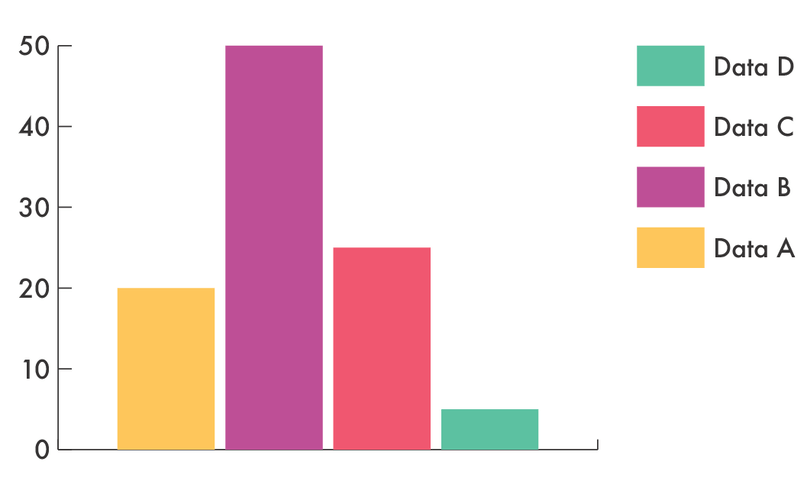
Ni hayo tu. Jisikie huru kuongeza mtindo zaidi kwenye grafu yako ya safu wima.
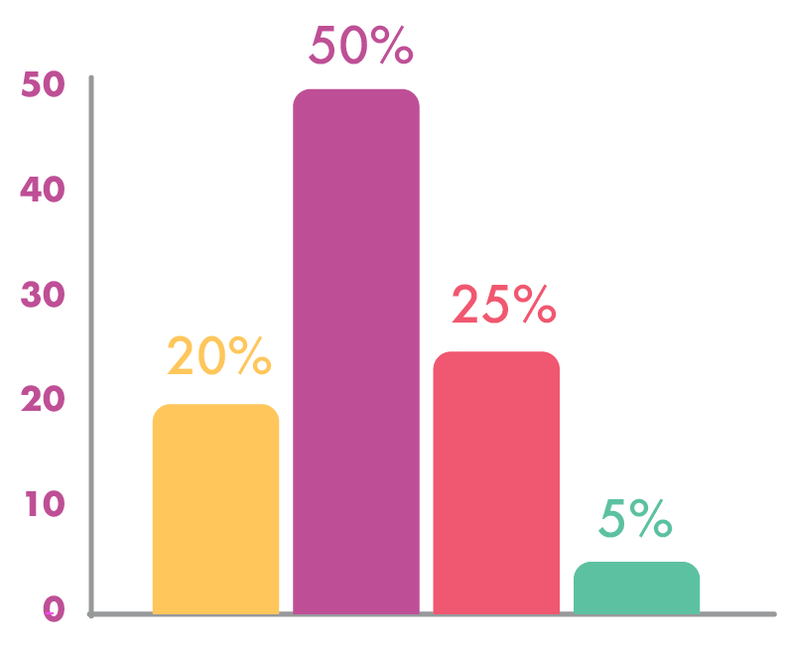
Sasa hebu tuangalie Zana ya Grafu ya Baa . Ingiza data sawa na ulivyofanya kwenye Zana ya Grafu ya Safu na utapata grafu ya msingi ya upau kama hii.

Unaweza kutumia njia ile ile niliyotambulisha hapo juu ili kuweka muundo wa grafu ya upau. Kwa mfano, kando na kubadilisha rangi, hapa nilibadilisha ukubwa wa baa pia.

Mfano wa 2: Jinsi ya kutengeneza grafu ya pai kwenye Kielelezo
Kama nilivyotaja hapo awali, njia hiyo inafanya kazi vivyo hivyo, kwa hivyo unaweza kufuata hatua zile zile kutoka kwa Mfano wa 1 kutengeneza mkate. grafu. Lakini katika hatua ya 1, badala ya kuchagua Zana ya Grafu ya Safu, chagua Zana ya Grafu ya Pie .
Baada ya kuweka data, utaona chati pai badala ya safu wima.
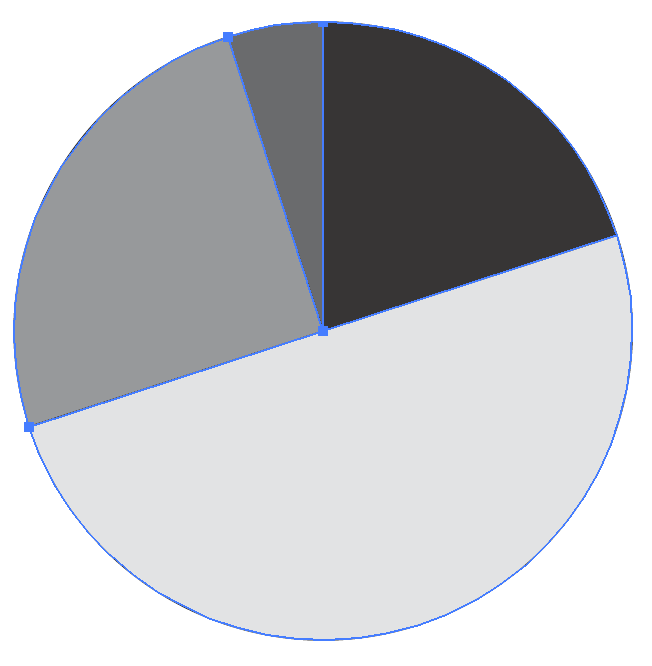
Kuna mambo ya kufurahisha unayoweza kufanya ukitumia chati ya pai, kwa mfano, kuifanya 3D, nusu pai, au chati ya donati.
Mawazo machache tu ya kushiriki 🙂
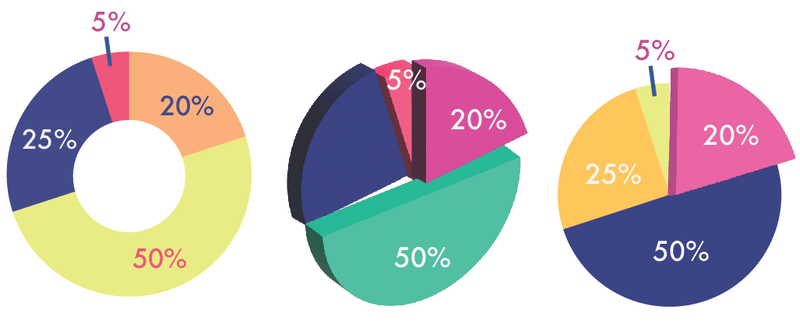
Mfano 3: Jinsi ya kutengeneza grafu ya mstari katika Kielelezo
Zana ya mstari ni kawaida unapotaka kulinganisha data kati ya nyakati tofauti. Ni ngumu zaidi kuliko kutengeneza safu wima au chati ya pai unapoingiza data kwenye laha. Kwa kweli, nikwa njia hiyo hiyo unaweza kuingiza data kwenye lahajedwali ya Excel.
Mfano wa haraka, duka la aiskrimu linawaomba watu 1000 wapige kura kwa ladha zao wanazozipenda za aiskrimu, na hii hapa ni data ya mwaka uliopita.

Haikuonekana maridadi sana, sivyo?
Unaweza kutenganisha vitu na kutumia njia sawa katika Mfano wa 1 ili kuvitengeneza. Unaweza kubadilisha sura ya kiashiria, kwa mfano, nilichagua maumbo tofauti ili kuwakilisha ladha.
Kidokezo cha haraka: Ikiwa umetenganisha wote lakini unataka kuchagua maumbo au rangi sawa , unaweza kwenda kwenye menyu ya juu na uchague Chagua > Sawa > Muonekano .

Je, unaonekana bora sasa?
Kuhitimisha
Jambo bora zaidi kuhusu kutengeneza grafu na chati katika Adobe Illustrator ni kwamba unaweza kuziunda kwa urahisi na kufanya taswira ya data ionekane nzuri. Mifano mitatu katika mafunzo haya inapaswa kukusaidia kujua zana zingine za grafu.
Tena, ni muhimu kuhakikisha kuwa data yako ni sahihi kabla ya kutenganisha na kuweka muundo wa grafu.

